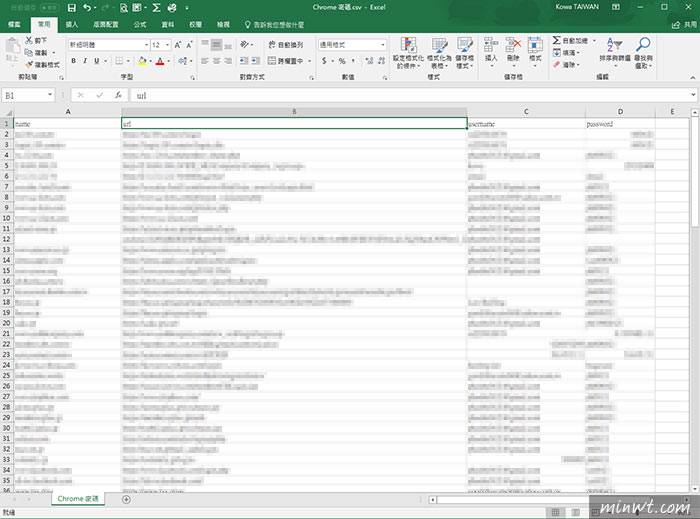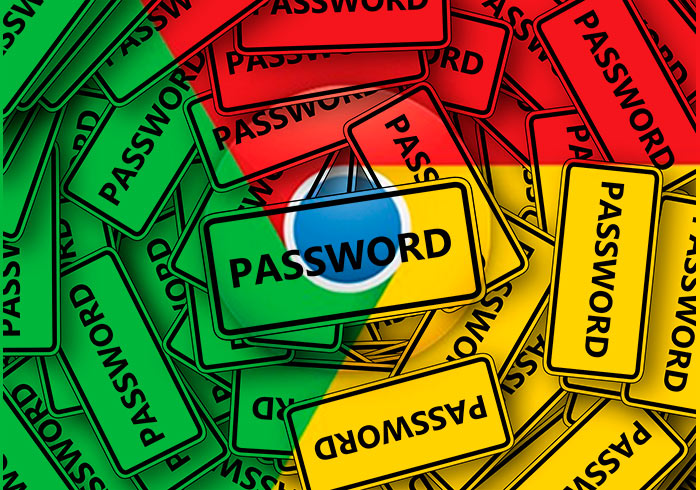
相信應該有很多人會跟小的一樣,在使用Google Chrome時,讓Chrome能儲存所有登入網站的帳號及密碼,這樣之後在登入時,就不用每次都還要再輸入帳號密碼才能使用,可以更加節省時間。而且只要在使用Chrome時,先登入Google帳號的話,這些帳號密碼就能在使用其他電腦或手機時,能夠有同步的效果囉。但因為現在要使用帳號密碼登入的網站是越來越多,小的腦容量記憶體都快要記不住了,有時都想說,是不是該要來整理一份帳號密碼的清單才行。而就在這時,從朋友那得知在Chrome裡就有能將所有儲存的網站帳號密碼一次匯出的功能喔。
匯出的方法很簡單,只要先登入Google帳號,然後打開Google Chrome,在網址列輸入「chrome://flags/#password-export」,從這裡來做些設定,就能夠將所有曾經透過Google Chrome網頁登入過的網站帳號密碼,全數匯出成Excel檔喔,這樣子不論是自己想整理帳號密碼清單,又或者是想另外使用其他的密碼管理軟體,都非常方便喔。接著就讓小的來跟大家說明一下,該如何設定及操作,就可以拿到這些帳號密碼的清單喔。
Step1
開啟Chrome,於網址列輸入「chrome://flags/#password-export」,就會出現下列畫面囉,接著點選「Password export」右邊下拉選單,選擇「Enabled」。
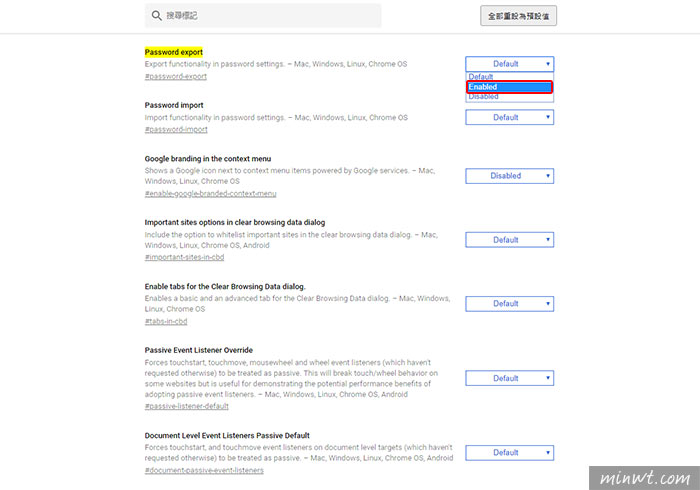
Step2
選擇完「Enabled」後,網頁下方會出現「立即重新啟動」,直接點選「立即重新啟動」即可。
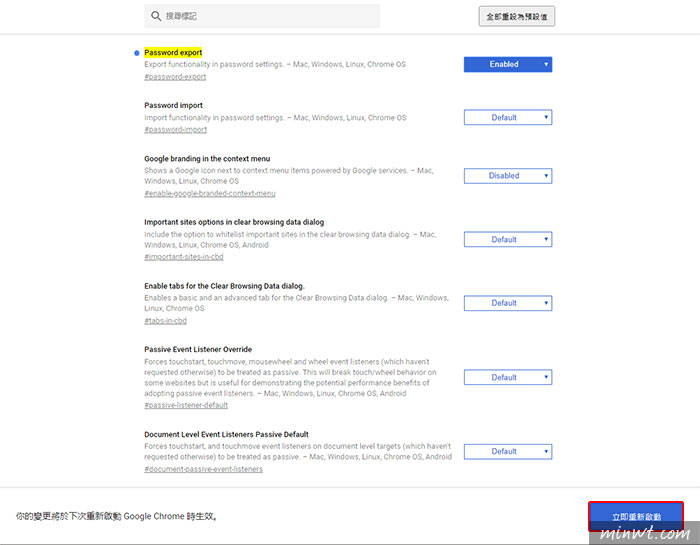
Step3
重新啟動完畢後,點選Chrome右上方的功能列,點選「設定」。
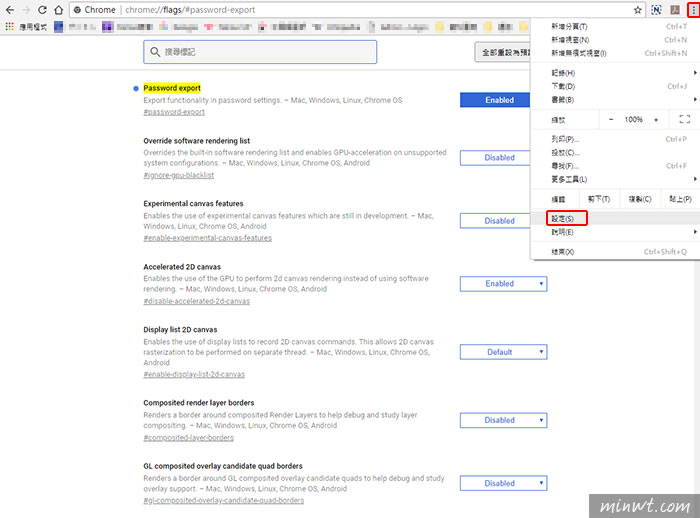
Step4
進入「設定」後,點選「密碼和表單」。
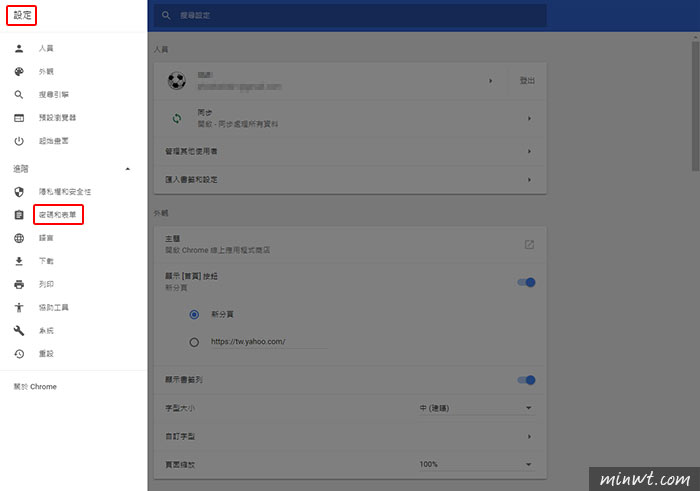
Step5
進入「密碼和表單」後,點選「管理密碼」。
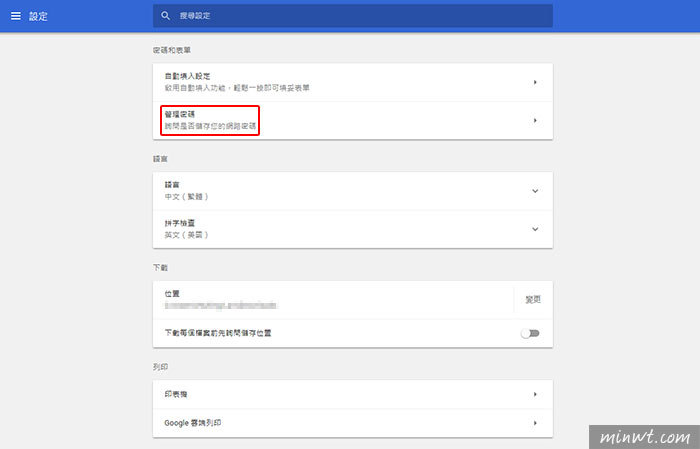
Step6
進到「管理密碼」的頁面後,底下就會看到所有已儲存的密碼喔,可以看到網站名稱、使用者名稱、密碼等訊息,點選右邊的功能列。
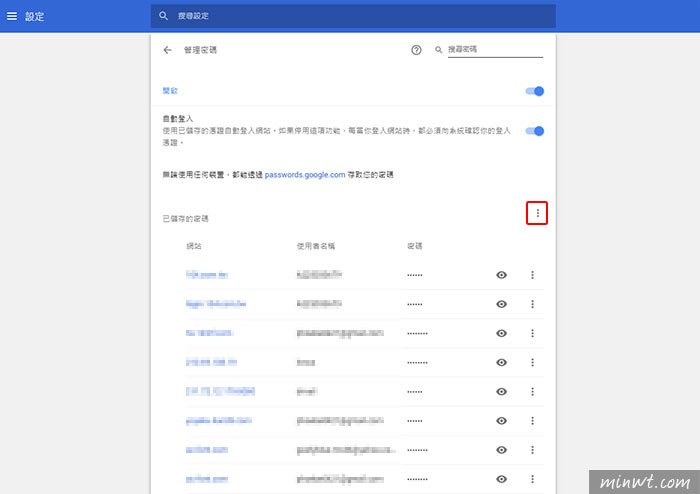
Step7
功能列中唯一的功能即為「匯出」。直接點選「匯出」。
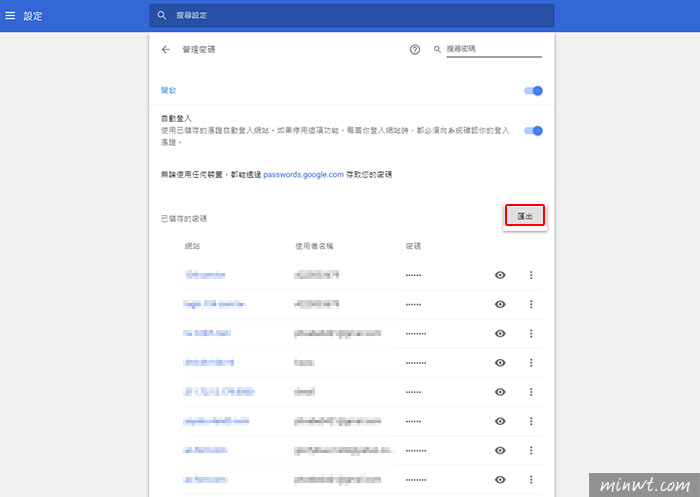
Step8
接著會出現「匯出密碼」的確認視窗,點選「匯出密碼」。
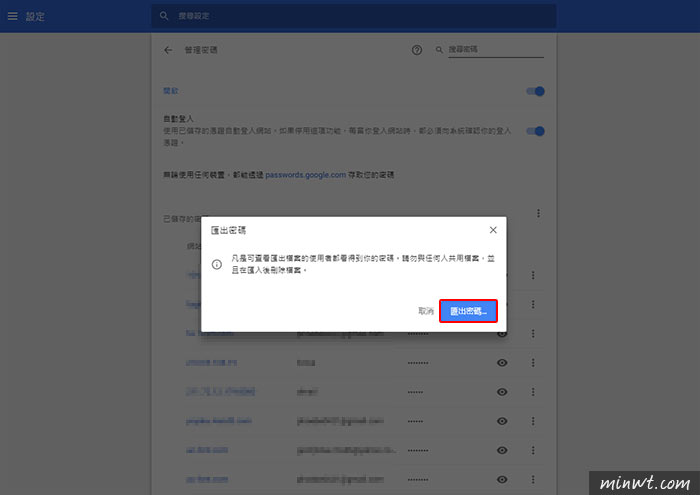
Step9
接著會出現「Windows安全性」視窗,輸入Windows密碼,點選「確定」。
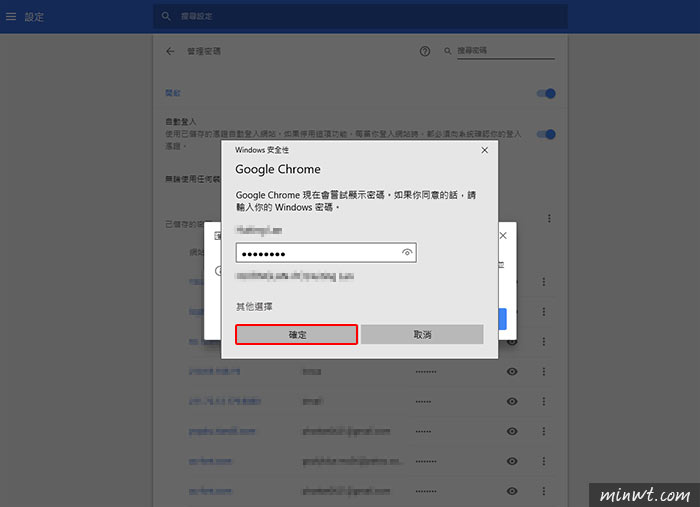
Step10
接著清單就會匯出囉,選擇好檔案所需儲存的位置後,點選「存檔」,就可以完成匯出囉。
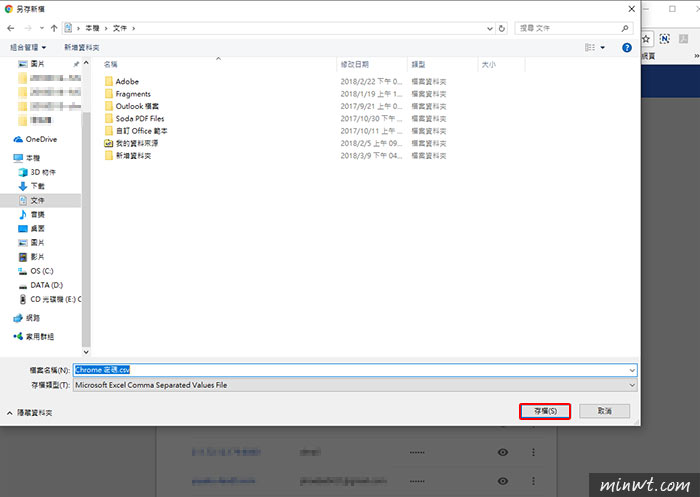
Step11
下圖即為匯出之後的帳號密碼清單喔。可以看的到網站名稱、網站網址、使用者名稱、使用者密碼共四個欄位的資料喔,有需要的朋友也可以試看看喔。